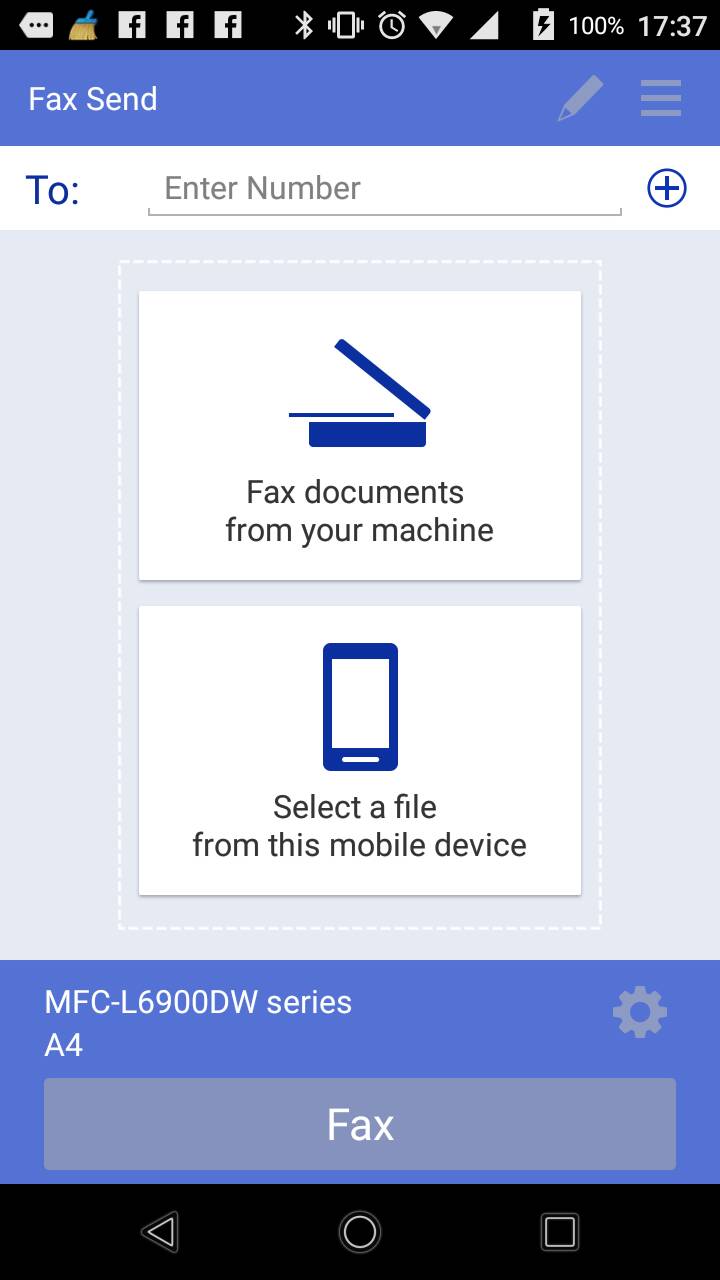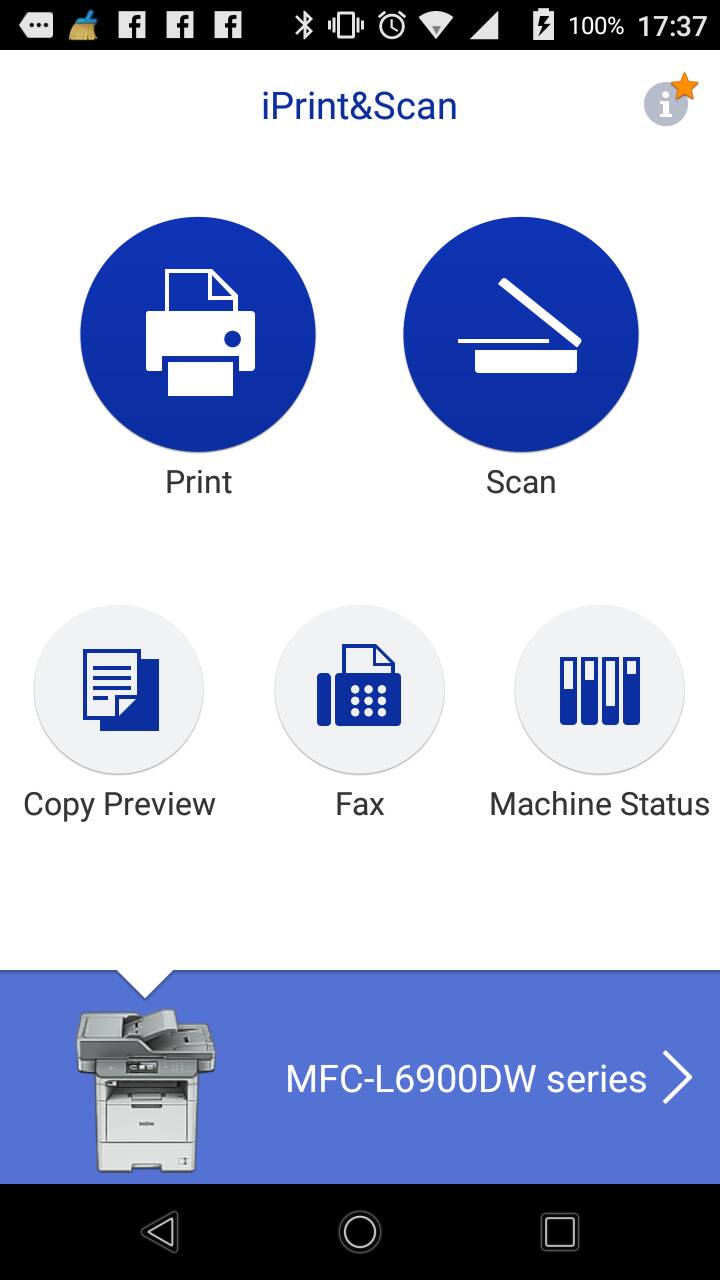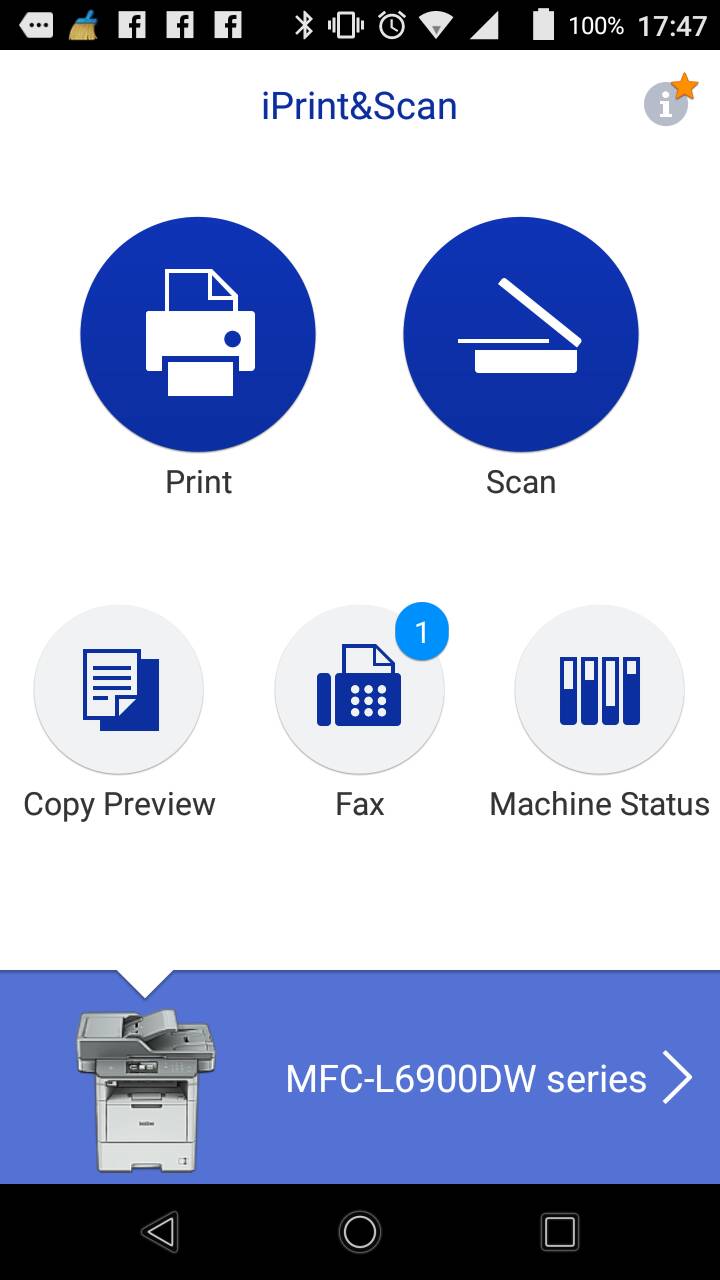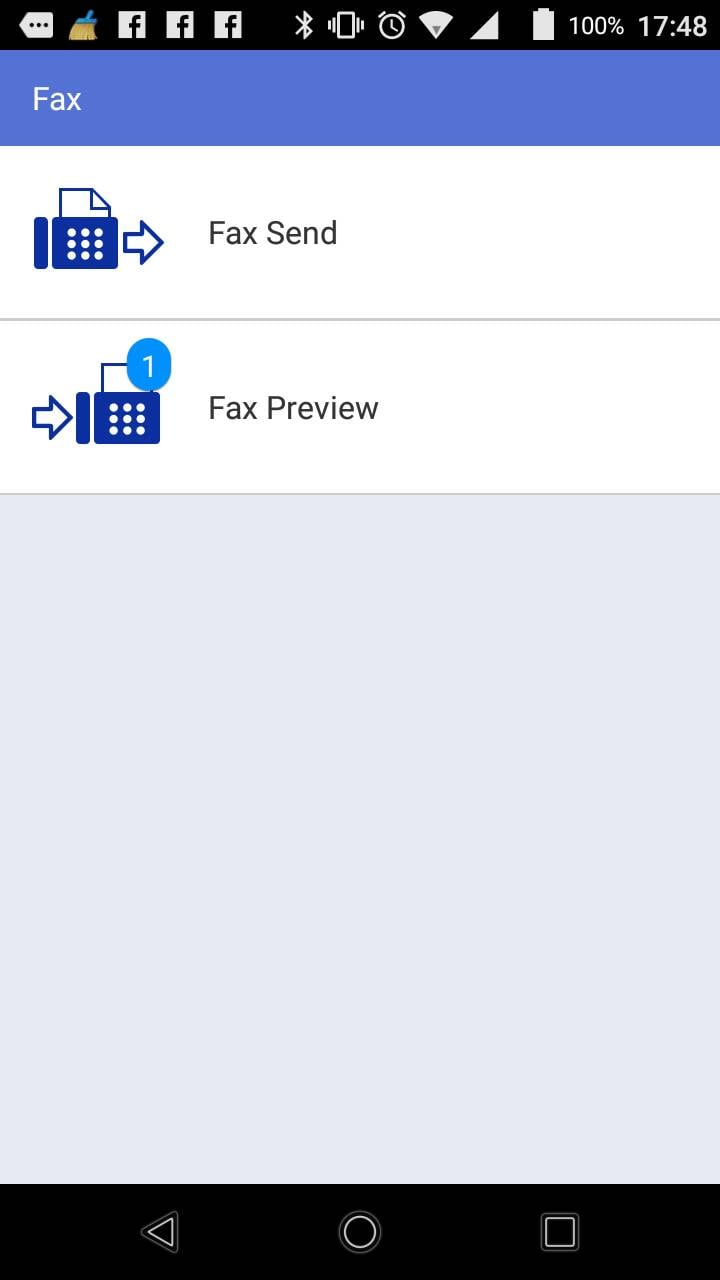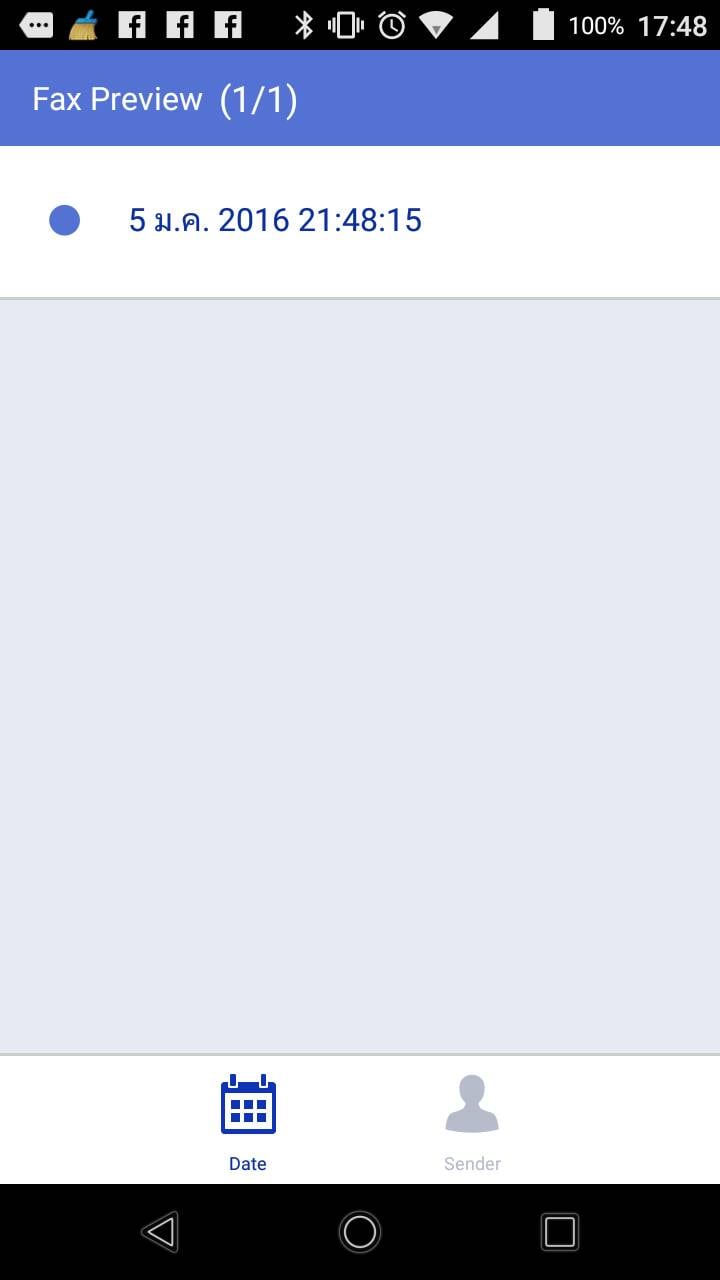Our score
8.8HL-L6400DW และ MFC-L6900DW
จุดเด่น
- คุณภาพงานพิมพ์สูง 1200 dpi คมชัดสวยงามในแบบเครื่องพิมพ์เลเซอร์และพิมพ์ไวถึง 50 แผ่นต่อนาที
- ถอด - ประกอบได้ง่าย ไม่ต้องพึ่งพาช่างเทคนิค และอุปกรณ์เสริมที่ทำให้งานของคุณง่ายขึ้นกว่าที่เคยมีมา
- Brother's APP ช่วยดึงความสามารถออกมาได้เต็มที่
- ระบบ Security ที่มีประสิทธิภาพสูงรวมทั้งรองรับ NFC ทำให้ควบคุมจัดการได้ง่าย
- ระบบ Separate Job ช่วยแยกงานให้คุณได้
จุดสังเกต
- รองรับการพิมพ์แบบขาว - ดำเท่านั้น
- เวลาใช้งานบน APP จะใช้เวลาในการพิมพ์แต่ละ Job ค่อนข้างนาน
- การพิมพ์บน APP ยังมีบัคบางจุดเช่นพิมพ์เอกสาร doc
- ระบบการเลือกเครื่องพิมพ์ยี่ห้ออื่นยังมีบัคด้านการเชื่อมต่อผ่านแอปฯ อยู่ (ปกติไม่ค่อยจำเป็นต้องใช้งาน Function นี้)
-
คุณภาพงานเอกสาร (Print FAX Scan)
8.5
-
ความเจ๋ง
9.0
-
ความสามารถพิเศษ (อุปกรณ์เสริม)
9.0
-
ระบบ Security
8.5
-
ความน่าซื้อ (รวมคะแนน)
9.0
ขอบอกก่อนเลยนะครับว่า Review นี้เป็นประสบการณ์การใช้งานจริงโดยตรง (ตั้งแต่ช่วงบ่ายยัน 6 โมงเย็น) ซึ่งเราได้รับเชิญจากสำนักงานใหญ่ของ Brother โดยตรงเพื่อไปทดสอบการใช้งานเจ้า Printer ทั้ง 2 รุ่นที่เป็นรุ่น TOP ของ Brother ณ ปัจจุบันอย่าง HL-L6400DW และ MFC-L6900DW (และกำลังจะมีรุ่นใหม่ในอนาคตอันใกล้) โดยคุณ คุณฐิติวัชร์ ปาตัก Senior Technical Support Engineer (คนในภาพ) เป็นผู้แนะนำให้แบบตัวต่อตัวเลยทีเดียว (เพราะดันไปผิดวัน !!!) ซึ่งบอกเลยว่าเขาแนะนำได้ลึกมากจริง ๆ ครับ
รุ่น HL-L6400DW ใช้ Print ได้เพียงอย่างเดียว ส่วนรุ่น MFC-L6900DW สามารถใช้ Print, Scanner, ถ่ายเอกสารและ รับ – ส่ง Fax ได้
โดยสเปคการใช้งานทั่ว ๆ ไปจะเหมือนกับรุ่น Brother MFC-5900DW ค่อนข้างมากดังนี้
จุดเด่น
- คุณภาพงานพิมพ์สูง 1200 dpi คมชัดสวยงามในแบบเครื่องพิมพ์เลเซอร์
- สามารถพิมพ์เอกสาร 2 หน้า และสแกนพร้อมกัน 2 หน้าได้ง่ายๆ
- เครื่อง Multifunction รองรับการพิมพ์ สแกน ถ่ายเอกสาร รับ-ส่งแฟกซ์
- Brother’s App ช่วยเพิ่มความสามารถเครื่องพิมพ์อีกมาก
- รองรับการเชื่อมต่อกับอุปกรณ์พกพาเป็นอย่างดี
- สามารถเชื่อมต่อแบบไร้สายได้
จุดสังเกต
- รองรับการพิมพ์ขาว-ดำเท่านั้น
- Brother’s App ต้องใช้เวลาเชื่อมต่อกับเครือข่ายครู่หนึ่ง ไม่ได้ใช้ได้ทันที
https://www.beartai.com/review/98695
สิ่งที่เหนือกว่ารุ่น MFC-5900DW ที่เราเคยรีวิว
- รองรับปริมาณการพิมพ์ต่อเดือนสูงถึง 150,000 แผ่น !! (รุ่น MFC-5900DW รองรับได้ 100,000 แผ่นต่อเดือน)
- ตลับผงหมึก สามารถพิมพ์งานได้สูงสุดถึง 20,000 แผ่น (ขึ้นอยู่กับปริมาณการใช้งานหมึก) ด้วยค่าใช้จ่ายที่ถูกลงกว่าเดิม
- มีอุปกรณ์เสริมอย่าง Tower Tray TT-4000 และ Mail Box MX-4000 ที่ช่วยให้คุณสามารถจัดสรรค์การพิมพ์ได้อย่างลงตัว
- อุปกรณ์ทุกชิ้นสามารถถอด – ประกอบได้ง่ายด้วยตัวเอง
- มี NFC Card-reader ที่จะช่วยควบคุมการใช้งาน Printer ได้อย่างเหนือชั้น
- มีระบบเข้ารหัสการพิมพ์ที่สามารถป้องกันการขโมยข้อมูลในเครื่อง Printer ได้
- สั่งพิมพ์ผ่าน USB ได้โดยตรง
- ระบบการ Download เอกสาร FAX มาไว้บนมือถือ (ผ่านแอปฯ)
หน้าตาของแอปฯ Brother iPrint&Scan
แล้ว Tower Tray ทำอะไรได้บ้าง?
เจ้า Tower Tray ถือได้ว่าเป็น 1 ใน Hilight เด็ดของ Printer ทั้ง 2 รุ่นนี้เลยก็ว่าได้ เรามาดูสเปคกันก่อนดีกว่าว่ามันสามารถทำอะไรได้บ้าง

รองรับกระดาษได้เพิ่มอีกเยอะ
ซึ่งเจ้า TowerTray นี้จะทำให้คุณสามารถใส่กระดาษได้เพิ่มอีก 4 รีม รวมเป็น 5 รีมถ้านับของตัวเอง ซึ่งรวมทั้งหมดกว่า 2,500 แผ่น งานนี้ไม่ต้องมานั่งถอดมาเปลี่ยนกระดาษเรื่อย ๆ ให้เสียเวลากันอีกต่อไป
ควบคุมและตรวจสอบการใช้กระดาษได้ทั้งแบบ Password และแบบ NFC
โดยคุณสามารถควบคุมและตรวจสอบการใช้งานกระดาษของแต่ละแผนกได้โดยใช้การแบ่งว่าแผนกไหนจะใช้กระดาษชั้นไหนโดยการควบคุมผ่านระบบ Web-app ในเครื่องพิมพ์ ซึ่งสามารถตั้งได้ทั้ง Password ทั่วไปหรือจะตั้งเป็นรหัสการ์ด NFC ของแต่ละแผนกก็สามารถทำได้เช่นกัน งานนี้รู้ทันทีว่าใครใช้เยอะใช้น้อย แล้วแผนกไหนใช้เยอะผิดปกติเตรียมโดนสอบแน่ !! (ยกเว้นแผนกบัญชีที่ใช้เยอะเป็นปกติ)
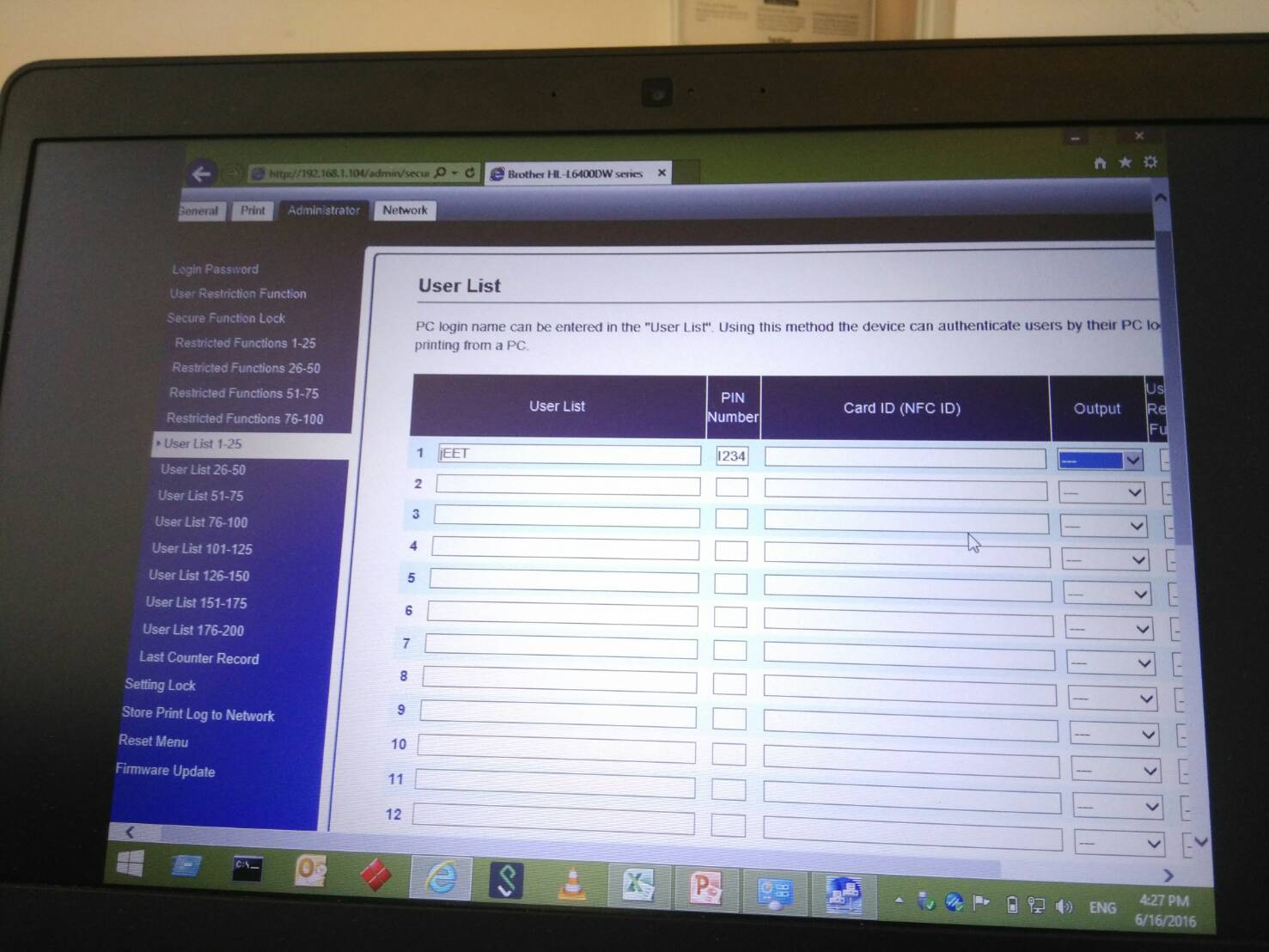
หน้าตาของ Web-App ที่ทั้ง 2 รุ่นจะต่างกันนิดหน่อยตรงรุ่น HL จะควบคุม Output ได้ ส่วนรุ่น MFC จะไม่สามารถควบคุม Output ได้
ระบบกันคัดแยกงานออกเป็นชุด (Separate Job) รับรองไม่มีงง
อีก 1 ระบบที่จะช่วยให้คุณไม่งงเวลามีการสั่ง Print จากหลาย ๆ แผนกพร้อม ๆ กัน โดยการตั้งค่าเครื่องไว้ว่า จะให้กระดาษจาก Tray ไหนเป็นกระดาษสำหรับแยกงาน ซึ่งหน้าที่ของกระดาษแยกงานนี้คือ หลังจากที่ทำการ Print งานจบ 1 งานปุ๊ป เครื่องพิมพ์จะดึงเอากระดาษจาก Tray ที่ตั้งไว้มาทับงานที่พิมพ์เสร็จ โดยไม่ได้พิมพ์อะไรลงไป (จึงควรใช้กระดาษสีเพื่อการแยกที่ชัดเจน) โดยแนะนำว่าหลังจากที่เดินไปหยิบงานแล้วก็ควรนำเอากระดาษคัดแยกงานนี้ใส่กลับไปไว้ Tray เดิมจะได้ไม่ต้องเปลืองซื้อกระดาษสีใหม่บ่อย ๆ (และอย่าเผลอใส่ผิดช่องเชียว)
ระบบแจ้งเตือนที่บอกหมดทุกอย่าง
งานนี้กระดาษติดตรงไหน เราลืมใส่ถาดไหน หรือจะต้องแก้ไขอย่างไร เครื่อง Printer จะแสดงผลผ่านหน้าจอ LCD ด้านหน้าทั้งหมดแบบไม่มีกั๊ก รับรองว่าคุณก็สามารถเป็นช่างซ่อมเครื่อง Printer ได้อย่างง่ายดาย

ออกแบบมาให้ถอด – ประกอบได้ด้วยตัวเอง (และดึงกระดาษที่ติดออกมาได้ง่ายด้วย)
เรียกได้ว่าตัวเครื่อง Printer รุ่น HL-L6400DW และ MFC-L6900DW นั้นคุณสามารถประกอบเข้ากับตัว Tower Tray ได้อย่างง่ายดายเพราะจะมีเดือยยื่นออกมาให้เห็นชัด ๆ และคุณก็เพียงแค่ทำการยกเครื่อง (ซึ่งไม่หนักมาก แต่ผู้หญิงแรงน้อย ๆ อาจยกไม่ไหว) ประกอบลงไปก็จะเข้าล็อคได้อย่างง่ายดาย รวมทั้งตัว Mailbox สำหรับรุ่น HL-L6400DW โดยเฉพาะ อีกทั้งอุปกรณ์ที่ต้องเปลี่ยนอย่างดรัมและหมึกของเครื่องนี้ก็สามารถถอด-ใส่ ได้ด้วยตัวเองโดยไม่ต้องถึงมือช่าง รวมไปถึงการทำความสะอาดฝุ่นที่จับก็สามารถทำความสะอาดได้ง่ายทั้ง 2 รุ่นโดยตัวเซนเซอร์ต่าง ๆ ที่ห้ามโดนสัมผัสจะถูกนำไปไว้ด้านที่มือไม่สามารถสัมผัสได้โดยง่าย (รวมไปถึงโอกาสโดนฝุ่นเกาะก็น้อยตามไปด้วย) งานนี้กระดาษติดตรงไหน ทำตามหน้าจอที่แจ้งแล้วดึงกระดาษออกมาได้เลยไม่ต้องกลัวว่าจะพัง เพราะเขาบอกเลยว่ารุ่นนี้ทำมาแข็งแรงมาก ๆ ไม่พังง่าย ๆ แน่นอน
แล้ว Mailbox ล่ะ ทำอะไรได้? (ออกแบบมาสำหรับรุ่น HL-L6400DW เท่านั้น)
รองรับกระดาษได้สูงสุด 800 แผ่น
งานนี้กดพิมพ์เยอะ ๆ ก็ไม่ต้องคอยมานั่งเอากระดาษออกเรื่อย ๆ แล้ว เพราะชั้นที่เพิ่มขึ้นมาสามารถรองรับได้อีกถึงชั้นละ 200 แผ่น ซึ่งมี 4 ชั้น และถ้ารวมกับช่องหลักอีก 250 แผ่นสรุปรวมแล้วสามารถรองรับได้ถึง 1,050 แผ่นเลยทีเดียว !!
สามารถแยกงานได้ง่าย (เว่อร์ ๆ)
ระบบ Mailbox ถือว่าเป็น 1 ในสิ่งที่ทุกคนใฝ่หามานานกับเครื่อง Printer ที่สามารถทำหน้าที่เป็นตัวคัดแยกได้อย่างง่ายดาย ซึ่งเราสามารถควบคุมได้ทั้งการพิมพ์แบบแยกชุด (แบบชั้นละ 1 ชุด แล้วยืนรอแม็กซ์เอกสาร) หรือจะแบ่งเป็นชั้นละ 1 แผนกก็สามารถทำได้ รับรองไม่มีการมั่วหยิบเอกสารผิดแน่นอน แถมยังใช้ควบคู่กับระบบคัดแยกงานออกเป็นชุด (Separate Job) ก็สามารถทำได้เช่นกัน ซึ่งการควบคุมทั้งบนแอปฯ หรือในระบบ Web-Service ก็ทำได้ง่าย ๆ ไม่ยุ่งยาก

ระบบแจ้งเตือนกระดาษที่ Mailbox เต็ม
โดยปกติ Mailbox แต่ละชั้นจะสามารถบรรจุกระดาษได้ 200 แผ่น (และชั้นปกติอีก 250 แผ่น) ซึ่งถ้าชั้นไหนเต็ม ระบบก็จะแจ้งเตือนขึ้นมาเพื่อป้องกันไม่ให้กระดาษถูกดันออกมาแล้วหล่นลงพื้นหรือทำให้กระดาษยับเวลาถูกดันออกมาแล้วชนกับกระดาษเก่าที่พิมพ์ไว้ได้เป็นอย่างดี
มีความแข็งแรงทนทาน ถอด-ใส่ ได้ง่าย
ถาด Mailbox นี้เรียกได้ว่าค่อนข้างแข็งแรงมาก ๆ สามารถจับตรงถาดถือได้เลยไม่ต้องห่วงว่าจะหักหรืองอเพราะทำจากพลาสติกอย่างดี (แต่ถ้าจะยกทั้งเครื่องไม่แนะนำให้จับแค่ถาด) และยังสามารถประกอบได้ง่าย มีช่องเสียบให้เห็นเลยว่าประกอบตรงไหน และทำงานได้ทันทีหลังประกอบ (แต่ควรปิดเครื่องแล้วเปิดใหม่หลังจากประกอบเสร็จ)
หลังจากพูดถึงส่วนเสริมทั้ง 2 ตัวแล้ว เรามาพูดถึงระบบเด่นอื่น ๆ กันบ้าง โดยเฉพาะในด้านความปลอดภัยที่บอกเลยว่า 2 เครื่องนี้มีให้คุณมากกว่า Printer เครื่องอื่น เยอะ !!
ระบบ NFC สุดเจ๋ง
เป็นอีกระบบที่เหมาะสำหรับองค์กรเป็นอย่างยิ่ง (เพราะบัตรพนักงานส่วนใหญ่เป็น NFC) เพียงแค่ Admin ทำการลงทะเบียนรหัส NFC ให้คุณผ่านระบบ Web-Service เท่านี้คุณก็ไม่ต้องมานั่งกรอก Password ทุกครั้งก่อนใช้งาน เพราะเพียงแค่คุณทำการแตะ NFC ของคุณไปที่เครื่องเท่านั้นคุณก็สามารถเรียกใช้งานได้แล้ว แถม Admin ยังสามารถควบคุมได้ว่ารหัสคนไหนสามารถใช้งานอะไรได้บ้าง รับรองไม่มีมั่วแน่นอน
ระบบเข้ารหัสการพิมพ์เพื่อป้องกันความลับรั่วไหล
เชื่อหรือไม่ว่าเวลาคุณพิมพ์อะไรไปแล้ว เครื่องพิมพ์นั้นจะยังคงจำข้อมูลของคุณเอาไว้อยู่ ซึ่งถ้ามีมือดีที่ไหนใช้โปรแกรมดึงความจำของเครื่องออกมาแล้วล่ะก็ งานที่เป็นความลับของคุณก็จะไม่กลายเป็นความลับอีกต่อไป ซึ่งอาจส่งผลกระทบต่อความน่าเชื่อถือของบริษัทได้…
เรื่องเหล่านี้จะไม่เกิดขึ้นกับเครื่องพิมพ์ทั้ง 2 รุ่นนี้โดยเด็ดขาดเพราะมีระบบการเข้ารหัสการพิมพ์แบบ IPSec หรือ Internet Protocol Security ซึ่งจะเป็นการเข้ารหัสการพิมพ์ของเครื่องที่สั่งพิมพ์ไปยังเครื่อง Printer ซึ่งต่อให้ข้อมูลบนเครื่องพิมพ์ถูกดึงออกไป ข้อมูลนั้น ๆ ก็ไม่สามารถถอดรหัสหรือพิมพ์ออกมาได้อย่างแน่นอน
ระบบการ Download เอกสาร FAX มาไว้บนมือถือ (ผ่านแอปฯ)
ถือได้ว่าแอปฯ ของ Brother นี้สำคัญมาก ๆ สำหรับการใช้งานเครื่องพิมพ์ตัวนี้ เพราะนอกจากที่จะสามารถสั่งพิมพ์ได้ เรายังสามารถสั่งงานอื่น ๆ ได้อีกมากมาย (เฉพาะรุ่น MFC-L6900DW) ไม่ว่าจะเป็นการสั่ง Scan แล้วให้ส่งข้อมูลขึ้นมาไว้บนมือถือหรือจะดูสถานะของเครื่องก็ทำได้ง่าย ๆ และจุดเด่นอีกอย่างคือการดึงเอาเอกสาร Fax ที่ส่งมาในเครื่องมาเป็นไฟล์บนมือถือก็สามารถทำได้ง่ายโดยไม่ต้องเปลืองกระดาษและหมึกเพื่อ Print มันออกมาอีกด้วย
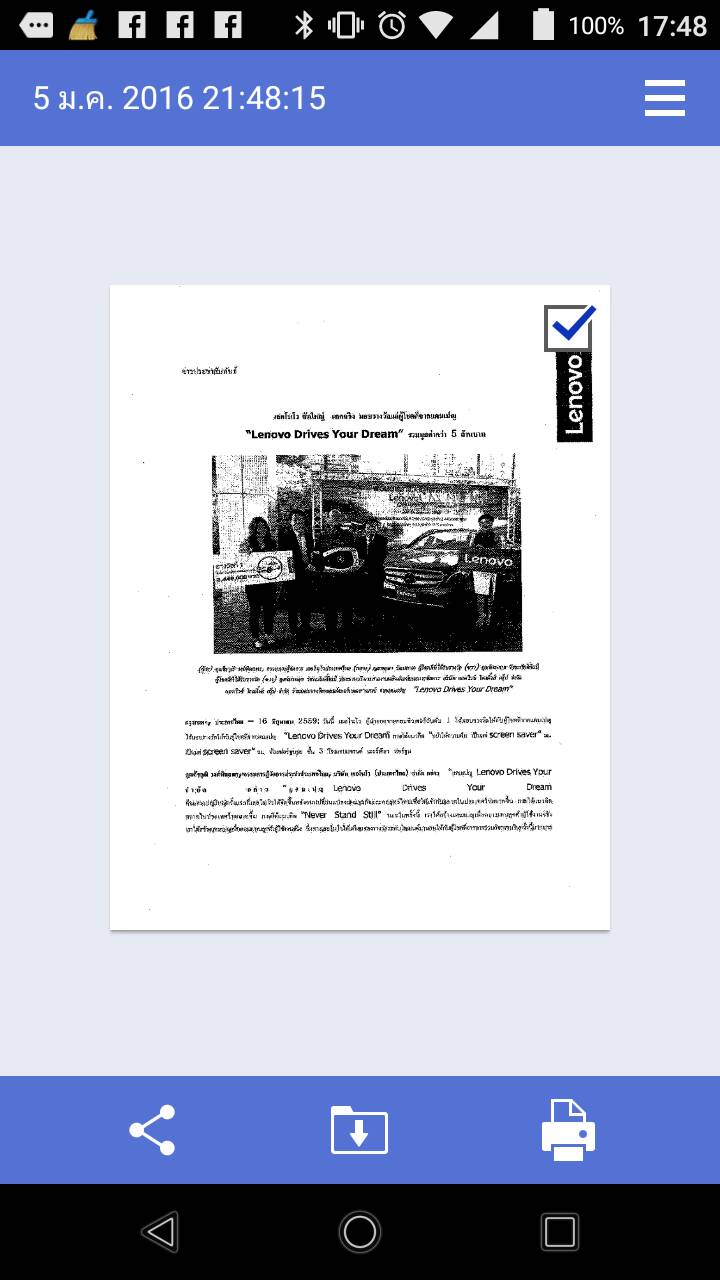
เอกสารที่ทดสอบ FAX
อย่างไรก็ตาม สิ่งที่เป็นจุดสังเกตของเครื่องนี้ก็มีอยู่บ้างนิดหน่อยอย่างเช่นการพิมพ์ไฟล์ DOC ผ่าน App จะมีปัญหาในด้าน Font และการจัดเรียงที่เพี้ยนไปมากกว่าเดิม ซึ่งถ้าสั่งพิมพ์ผ่านไฟล์ PDF จะไม่เป็น จึงควรแนะนำว่าถ้าจะสั่งพิมพ์ไฟล์ DOC ให้พิมพ์บนเครื่องคอมพิวเตอร์ปกติจะดีกว่า และที่สำคัญคือ…
ยังพิมพ์สีไม่ได้ (แง…)
ปิดท้ายนี้เป็นอย่างไรกันบ้างครับเลยว่าเครื่องพิมพ์ทั้ง 2 รุ่นนี้มาพร้อมกับความสามารถที่โดดเด่นกว่าใครจริง ๆ ครับ ซึ่งใครที่อ่านจบแล้วอยากลองซื้อมาใช้งานที่บริษัทก็สามารถติดต่อไปทาง Brother Contact Center เบอร์ 0-2665-7777 หรือติดต่อผ่าน Facebook Fanpage BrotherCommercialThailand ก็ได้เช่นกันจ้า